Matplotlib中的axis.Axis.cla()函数:清除轴的全面指南
参考:Matplotlib.axis.Axis.cla() function in Python
Matplotlib是Python中最流行的数据可视化库之一,它提供了丰富的绘图功能和自定义选项。在Matplotlib中,axis.Axis.cla()函数是一个非常有用的工具,用于清除轴上的所有内容。本文将深入探讨这个函数的用法、特点和应用场景,帮助你更好地掌握Matplotlib中的图形操作。
1. axis.Axis.cla()函数简介
axis.Axis.cla()函数是Matplotlib库中Axis类的一个方法,用于清除轴上的所有内容。这个函数的主要作用是重置轴的状态,包括刻度、标签、标题等元素。使用这个函数可以快速清除轴上的所有绘图内容,为重新绘制新的图形做准备。
以下是一个简单的示例,展示了如何使用cla()函数:
import matplotlib.pyplot as plt
# 创建一个图形和轴对象
fig, ax = plt.subplots()
# 绘制一些数据
ax.plot([1, 2, 3, 4], [1, 4, 2, 3], label='Data from how2matplotlib.com')
# 清除轴
ax.cla()
# 重新绘制新的数据
ax.plot([1, 2, 3, 4], [2, 3, 4, 1], label='New data from how2matplotlib.com')
plt.show()
Output:

在这个例子中,我们首先绘制了一些数据,然后使用cla()函数清除了轴上的所有内容,最后重新绘制了新的数据。
2. axis.Axis.cla()函数的工作原理
axis.Axis.cla()函数的工作原理是重置轴对象的各种属性和状态。当调用这个函数时,它会执行以下操作:
- 清除轴上的所有图形元素,包括线条、散点、条形图等。
- 重置轴的范围(xlim和ylim)。
- 清除轴的标题、x轴标签和y轴标签。
- 重置刻度和刻度标签。
- 清除图例。
- 重置轴的其他属性,如网格线、背景色等。
下面是一个更详细的示例,展示了cla()函数的工作原理:
import matplotlib.pyplot as plt
import numpy as np
# 创建一个图形和轴对象
fig, ax = plt.subplots()
# 生成一些数据
x = np.linspace(0, 10, 100)
y1 = np.sin(x)
y2 = np.cos(x)
# 绘制数据并添加一些自定义设置
ax.plot(x, y1, label='Sin from how2matplotlib.com')
ax.plot(x, y2, label='Cos from how2matplotlib.com')
ax.set_title('Trigonometric Functions')
ax.set_xlabel('X-axis')
ax.set_ylabel('Y-axis')
ax.legend()
ax.grid(True)
# 显示原始图形
plt.show()
# 清除轴
ax.cla()
# 重新绘制新的数据
ax.plot(x, y1 * y2, label='Sin * Cos from how2matplotlib.com')
ax.set_title('New Plot')
plt.show()
在这个例子中,我们首先绘制了正弦和余弦函数,并添加了标题、轴标签、图例和网格线。然后,我们使用cla()函数清除了轴上的所有内容,最后重新绘制了一个新的图形。
3. axis.Axis.cla()函数与其他清除函数的比较
Matplotlib提供了几个不同级别的清除函数,它们的作用范围和清除程度不同。以下是几个常用的清除函数:
plt.clf():清除当前图形窗口中的所有内容。plt.cla():清除当前轴(Axes)上的所有内容。axis.Axis.cla():清除特定轴对象上的所有内容。plt.close():关闭当前图形窗口。
下面是一个示例,展示了这些函数之间的区别:
import matplotlib.pyplot as plt
import numpy as np
# 创建一个包含两个子图的图形
fig, (ax1, ax2) = plt.subplots(1, 2, figsize=(10, 4))
# 在第一个子图上绘制数据
x = np.linspace(0, 10, 100)
ax1.plot(x, np.sin(x), label='Sin from how2matplotlib.com')
ax1.set_title('Subplot 1')
# 在第二个子图上绘制数据
ax2.plot(x, np.cos(x), label='Cos from how2matplotlib.com')
ax2.set_title('Subplot 2')
plt.show()
# 使用axis.Axis.cla()清除第一个子图
ax1.cla()
ax1.set_title('Subplot 1 (Cleared)')
# 使用plt.cla()清除当前轴(第二个子图)
plt.sca(ax2)
plt.cla()
ax2.set_title('Subplot 2 (Cleared)')
plt.show()
# 使用plt.clf()清除整个图形
plt.clf()
# 创建新的图形
plt.plot(x, np.tan(x), label='Tan from how2matplotlib.com')
plt.title('New Plot after clf()')
plt.show()
在这个例子中,我们首先创建了一个包含两个子图的图形。然后,我们使用axis.Axis.cla()清除了第一个子图,使用plt.cla()清除了第二个子图。最后,我们使用plt.clf()清除了整个图形,并创建了一个新的图形。
4. axis.Axis.cla()函数的应用场景
axis.Axis.cla()函数在许多场景下都非常有用,以下是一些常见的应用场景:
4.1 动画制作
在制作动画时,我们通常需要在每一帧更新图形内容。使用cla()函数可以方便地清除上一帧的内容,然后绘制新的内容。
import matplotlib.pyplot as plt
import numpy as np
from matplotlib.animation import FuncAnimation
fig, ax = plt.subplots()
def animate(frame):
ax.cla() # 清除上一帧的内容
x = np.linspace(0, 10, 100)
y = np.sin(x + frame / 10)
ax.plot(x, y, label=f'Frame {frame} from how2matplotlib.com')
ax.set_ylim(-1.5, 1.5)
ax.legend()
ani = FuncAnimation(fig, animate, frames=100, interval=50)
plt.show()
Output:
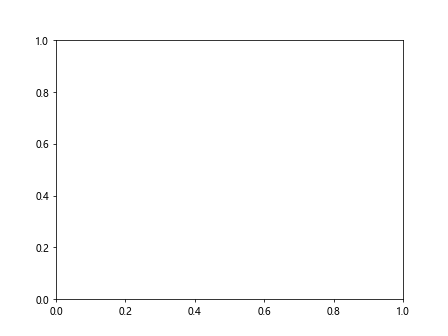
这个例子创建了一个简单的正弦波动画。在每一帧,我们使用cla()函数清除上一帧的内容,然后绘制新的正弦曲线。
4.2 交互式绘图
在交互式绘图应用中,用户可能需要频繁地更新图形内容。使用cla()函数可以快速清除当前内容,为新的绘图做准备。
import matplotlib.pyplot as plt
import numpy as np
fig, ax = plt.subplots()
def on_click(event):
if event.inaxes == ax:
ax.cla() # 清除当前内容
x = np.linspace(0, 10, 100)
y = np.random.rand(100)
ax.plot(x, y, label='Random data from how2matplotlib.com')
ax.set_title(f'Click position: ({event.xdata:.2f}, {event.ydata:.2f})')
ax.legend()
plt.draw()
fig.canvas.mpl_connect('button_press_event', on_click)
plt.show()
Output:
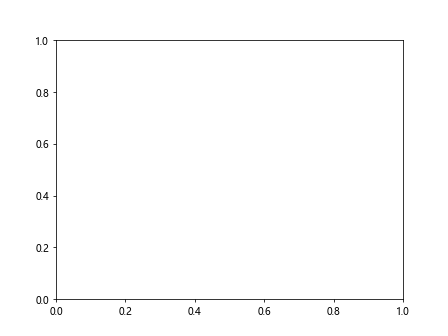
在这个例子中,每次用户点击图形时,我们都会清除当前内容并绘制新的随机数据。
4.3 多步骤绘图
在某些情况下,我们可能需要分步骤绘制复杂的图形。使用cla()函数可以在不同步骤之间清除中间结果。
import matplotlib.pyplot as plt
import numpy as np
fig, ax = plt.subplots()
# 步骤1:绘制基础数据
x = np.linspace(0, 10, 100)
y = np.sin(x)
ax.plot(x, y, label='Step 1: Sin from how2matplotlib.com')
plt.pause(1) # 暂停1秒
# 步骤2:清除并添加新数据
ax.cla()
ax.plot(x, y, label='Step 2: Sin from how2matplotlib.com')
ax.plot(x, np.cos(x), label='Step 2: Cos from how2matplotlib.com')
plt.pause(1)
# 步骤3:清除并绘制最终结果
ax.cla()
ax.plot(x, y * np.cos(x), label='Step 3: Sin * Cos from how2matplotlib.com')
ax.set_title('Final Result')
ax.legend()
plt.show()
Output:
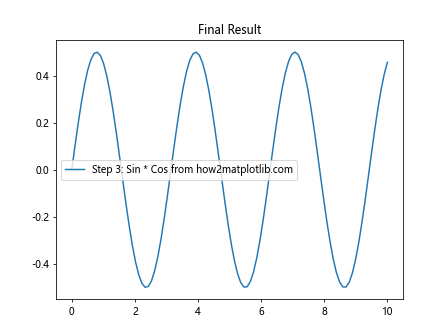
这个例子展示了如何使用cla()函数在多个绘图步骤之间清除中间结果。
5. axis.Axis.cla()函数的注意事项
虽然axis.Axis.cla()函数非常有用,但在使用时也需要注意以下几点:
5.1 保留某些属性
有时,我们可能希望在清除轴内容的同时保留某些属性,如轴范围或标题。在这种情况下,我们可以在调用cla()函数后手动设置这些属性。
import matplotlib.pyplot as plt
import numpy as np
fig, ax = plt.subplots()
# 绘制初始数据
x = np.linspace(0, 10, 100)
y = np.sin(x)
ax.plot(x, y, label='Sin from how2matplotlib.com')
ax.set_title('Original Plot')
ax.set_xlim(0, 10)
ax.set_ylim(-1.5, 1.5)
plt.show()
# 保存原始的xlim和ylim
original_xlim = ax.get_xlim()
original_ylim = ax.get_ylim()
# 清除轴并重新绘制
ax.cla()
ax.plot(x, np.cos(x), label='Cos from how2matplotlib.com')
ax.set_title('New Plot with Original Limits')
# 恢复原始的xlim和ylim
ax.set_xlim(original_xlim)
ax.set_ylim(original_ylim)
plt.show()
在这个例子中,我们在清除轴内容后保留了原始的x轴和y轴范围。
5.2 与其他Matplotlib函数的交互
使用cla()函数可能会影响其他Matplotlib函数的行为。例如,如果你在使用tight_layout()函数自动调整子图布局,可能需要在调用cla()后重新应用tight_layout()。
import matplotlib.pyplot as plt
import numpy as np
fig, (ax1, ax2) = plt.subplots(1, 2, figsize=(10, 4))
# 绘制初始数据
x = np.linspace(0, 10, 100)
ax1.plot(x, np.sin(x), label='Sin from how2matplotlib.com')
ax2.plot(x, np.cos(x), label='Cos from how2matplotlib.com')
plt.tight_layout()
plt.show()
# 清除第一个子图并重新绘制
ax1.cla()
ax1.plot(x, np.tan(x), label='Tan from how2matplotlib.com')
# 重新应用tight_layout
plt.tight_layout()
plt.show()
在这个例子中,我们在清除和重新绘制第一个子图后重新应用了tight_layout()函数,以确保布局正确。
5.3 对共享轴的影响
如果你使用了共享轴(shared axes),调用cla()函数可能会影响到共享的轴。在这种情况下,你可能需要手动调整受影响的轴。
import matplotlib.pyplot as plt
import numpy as np
fig, (ax1, ax2) = plt.subplots(2, 1, sharex=True)
# 绘制初始数据
x = np.linspace(0, 10, 100)
ax1.plot(x, np.sin(x), label='Sin from how2matplotlib.com')
ax2.plot(x, np.cos(x), label='Cos from how2matplotlib.com')
plt.show()
# 清除第一个子图并重新绘制
ax1.cla()
ax1.plot(x, np.tan(x), label='Tan from how2matplotlib.com')
# 调整共享的x轴
ax1.set_xlim(0, 10)
plt.show()
在这个例子中,我们在清除和重新绘制第一个子图后手动设置了x轴的范围,以确保两个子图的x轴保持一致。
6. axis.Axis.cla()函数的高级应用
除了基本用法外,axis.Axis.cla()函数还可以在一些高级应用场景中发挥作用。以下是一些示例:
6.1 创建交互式数据浏览器
我们可以使用cla()函数创建一个简单的交互式数据浏览器,允许用户在不同数据集之间切换。
import matplotlib.pyplot as plt
import numpy as np
fig, ax = plt.subplots()
datasets = {
'Sin': np.sin,
'Cos': np.cos,
'Tan': np.tan,
'Square': lambda x: x**2,
'Cube': lambda x: x**3
}
current_dataset = 'Sin'
def update_plot():
ax.cla()
x = np.linspace(-5, 5, 100)
y = datasets[current_dataset](x)
ax.plot(x, y, label=f'{current_dataset} from how2matplotlib.com')
ax.set_title(f'Current Dataset: {current_dataset}')
ax.legend()
plt.draw()
def on_key(event):
global current_dataset
if event.key in datasets:
current_dataset = event.key
update_plot()
update_plot()
fig.canvas.mpl_connect('key_press_event', on_key)
plt.show()
Output:
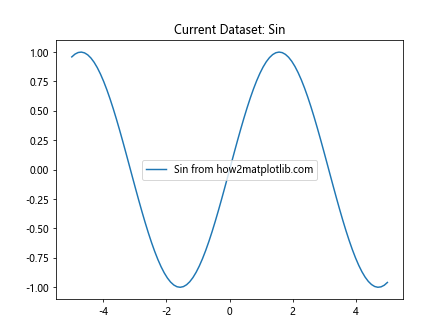
在这个例子中,我们创建了一个交互式数据浏览器。用户可以通过按键(S、C、T、Q、U)在不同的数据集之间切换。每次切换时,我们使用cla()函数清除当前图形,然后绘制新的数据集。
6.2 创建动态子图
我们可以使用cla()函数来创建动态变化的子图布局。
import matplotlib.pyplot as plt
import numpy as np
fig, axs = plt.subplots(2, 2, figsize=(10, 8))
axs = axs.ravel()
def update_subplots(num_active):
for i, ax in enumerate(axs):
ax.cla()
if i < num_active:
x = np.linspace(0, 10, 100)
y = np.sin(x + i)
ax.plot(x, y, label=f'Subplot {i+1} from how2matplotlib.com')
ax.set_title(f'Subplot {i+1}')
ax.legend()
else:
ax.set_visible(False)
plt.tight_layout()
plt.draw()
def on_key(event):
if event.key in '1234':
num_active = int(event.key)
update_subplots(num_active)
update_subplots(4)
fig.canvas.mpl_connect('key_press_event', on_key)
plt.show()
在这个例子中,我们创建了一个2×2的子图网格。用户可以通过按键1-4来控制显示的子图数量。每次更新时,我们使用cla()函数清除所有子图,然后重新绘制所需数量的子图。
6.3 创建实时数据可视化
cla()函数在实时数据可视化中非常有用,可以用来更新不断变化的数据。
import matplotlib.pyplot as plt
import numpy as np
from matplotlib.animation import FuncAnimation
fig, ax = plt.subplots()
x_data = []
y_data = []
def update_data(frame):
ax.cla()
x_data.append(frame)
y_data.append(np.sin(frame / 10) + np.random.random())
ax.plot(x_data, y_data, label='Real-time data from how2matplotlib.com')
ax.set_xlim(max(0, frame - 50), frame + 10)
ax.set_ylim(-1.5, 2.5)
ax.set_title(f'Frame: {frame}')
ax.legend()
ani = FuncAnimation(fig, update_data, frames=range(200), interval=50)
plt.show()
Output:
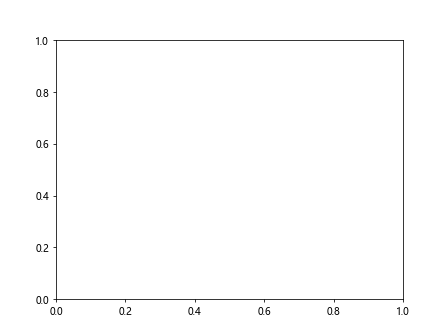
这个例子创建了一个实时数据可视化动画。在每一帧,我们使用cla()函数清除上一帧的内容,然后添加新的数据点并重新绘制图形。这样可以创建一个滚动效果,显示最近的数据点。
7. axis.Axis.cla()函数的性能考虑
虽然axis.Axis.cla()函数非常方便,但在某些情况下,频繁调用可能会影响性能。以下是一些优化建议:
7.1 使用blitting技术
对于需要频繁更新的动画,可以考虑使用blitting技术来提高性能。Blitting只更新图形中发生变化的部分,而不是重新绘制整个图形。
import matplotlib.pyplot as plt
import numpy as np
from matplotlib.animation import FuncAnimation
fig, ax = plt.subplots()
x = np.linspace(0, 2 * np.pi, 100)
line, = ax.plot(x, np.sin(x), label='Sin from how2matplotlib.com')
ax.set_xlim(0, 2 * np.pi)
ax.set_ylim(-1.1, 1.1)
ax.legend()
def update(frame):
line.set_ydata(np.sin(x + frame / 10))
return line,
ani = FuncAnimation(fig, update, frames=range(100), blit=True, interval=50)
plt.show()
Output:
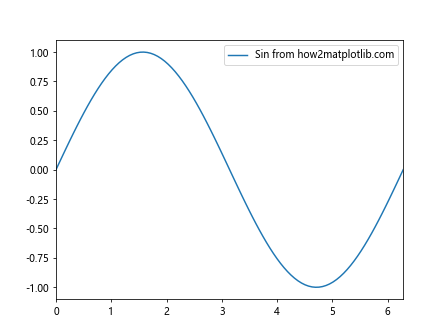
在这个例子中,我们没有使用cla()函数,而是直接更新线条的y值。通过设置blit=True,我们启用了blitting技术,提高了动画的性能。
7.2 选择性更新
在某些情况下,我们可能不需要清除整个轴,而只需要更新特定的元素。这时可以考虑使用更精细的更新方法,而不是使用cla()函数。
import matplotlib.pyplot as plt
import numpy as np
fig, ax = plt.subplots()
x = np.linspace(0, 10, 100)
line, = ax.plot(x, np.sin(x), label='Data from how2matplotlib.com')
title = ax.set_title('Initial Plot')
ax.set_xlim(0, 10)
ax.set_ylim(-1.1, 1.1)
ax.legend()
def update_plot(phase):
line.set_ydata(np.sin(x + phase))
title.set_text(f'Phase: {phase:.2f}')
fig.canvas.draw_idle()
for phase in np.linspace(0, 2 * np.pi, 50):
update_plot(phase)
plt.pause(0.1)
plt.show()
Output:
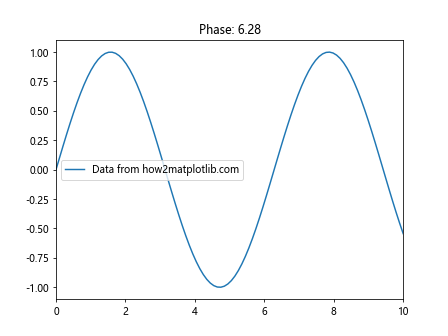
在这个例子中,我们只更新了线条的y值和标题文本,而不是清除整个轴。这种方法在某些情况下可能比使用cla()函数更高效。
8. 总结
axis.Axis.cla()函数是Matplotlib中一个强大而灵活的工具,用于清除轴上的所有内容。它在动画制作、交互式绘图和多步骤绘图等场景中非常有用。然而,在使用这个函数时,我们需要注意一些细节,如保留某些属性、与其他Matplotlib函数的交互以及对共享轴的影响。
在实际应用中,cla()函数可以帮助我们创建动态和交互式的数据可视化。通过结合其他Matplotlib功能,我们可以开发出复杂的数据分析和可视化工具。
同时,我们也需要考虑性能问题。在某些情况下,使用blitting技术或选择性更新可能比频繁调用cla()函数更高效。
总的来说,axis.Axis.cla()函数是Matplotlib库中一个非常有用的工具,掌握它的使用可以让我们在数据可视化方面有更大的灵活性和创造力。通过本文的详细介绍和示例,相信你已经对这个函数有了深入的理解,并能在自己的项目中灵活运用它。
 极客教程
极客教程